 |
Fornece acesso aos parâmetros que controlam a informação associada com a planificação sobre o ângulo de dobrado, a representação do puncionamento e a orientação. |
| Acesso: | |
|---|---|
|
|
Selecione Editar definição de planificação no menu de contexto disponível clicando com o botão direito do mouse no nó de Planificação do navegador enquanto vê a planificação do modelo. |
Guia Orientação
Oferece a possibilidade de reorientar a planificação selecionando uma aresta existente e especificando horizontal ou vertical, assim como a capacidade de redefinir a face frontal da planificação.
Orientação de planificação ativa: lista suspensa que exibe a orientação da planificação ativa e fornece acesso à lista de orientações definidas anteriormente.
Orientações: tabela que lista orientações com nome existentes. Ao clicar com o botão direito do mouse e selecionar no menu de contexto oferece as opções Ativar, Adicionar, Renomear e Excluir para as orientações de planificação com nome.
|
Alinhamento |
|
|
|
Alinhamento horizontal: especifique que a aresta selecionada é uma aresta horizontal da planificação. |
|
|
Alinhamento vertical: especifique que a aresta selecionada é uma aresta vertical da planificação. |
|
|
Eixo de alinhamento: selecione a aresta de um modelo que se vai utilizar como eixo de alinhamento da planificação. O alinhamento é baseado na seleção horizontal ou vertical especificada anteriormente. |
|
|
Alterar eixo de alinhamento: altere a direção positiva/negativa do eixo de alinhamento da planificação. O alinhamento tem base na seleção horizontal ou vertical especificada anteriormente. |
| Face base | |
|
|
Alterar: reorienta a planificação para que a face frontal exibida seja convertida na face posterior. A face frontal exibida é a face da qual todas as anotações de dobra e puncionamento dos desenhos fazem referência. |
Salvar: salvar todas as alterações executadas na orientação de planificação ativa.
guia Representação do puncionamento
Controla a maneira como as ferramentas Punção são representadas quando o modelo é exibido como uma planificação. Normalmente utilizados para simplificar as vistas de desenho da planificação.
|
|
Padrão: a primeira seleção exibe a representação padrão com base no que está especificado no estilo ativo. O ícone exibido é um dos quatro exibidos abaixo, enquanto o nome da representação do puncionamento padrão é incluído entre parênteses após o identificador Padrão. |
|
|
Operação de puncionamento moldado: especifica que as operações de puncionamento são exibidas como operações 3D completamente moldadas na planificação. |
 |
|
|
|
Representação de esboço 2D: especifica que a operação de puncionamento é exibida na planificação usando uma representação 2D alternativa definida manualmente. |
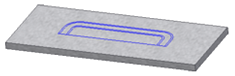 |
|
|
|
Representação e marca de centro de esboço 2D: especifica que a operação de puncionamento seja exibida na planificação usando uma representação 2D alternativa definida manualmente e inclui a marca de centro especificada que define a localização do puncionamento. |
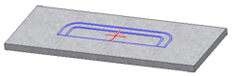 |
|
|
|
Só marca de centro: especifica que a operação de puncionamento é representada na planificação usando somente a marca de centro especificada que define a localização do puncionamento. |
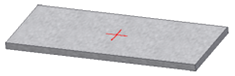 |
Guia Ângulo de dobra
Determina se o ângulo relatado para dobras foi medido a partir do interior ou do exterior.
|
Indicar ângulo de dobra (A): especifica que as dobras serão indicadas pelo ângulo formado pela face exterior da dobra e a face à que pertence a aresta selecionada. |
|
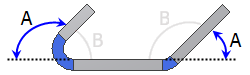 |
|
|
Indicar ângulo de abertura (B): especifica que as dobras serão indicadas pelo ângulo formado pela face interior da dobra e a face à que pertence a aresta selecionada. |
|
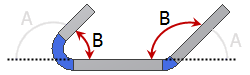 |
Ok: OK e aplicar todas as alterações executadas enquanto a caixa de diálogo estava aberta e fecha a caixa de diálogo.
Cancelar: ignora qualquer alteração executada enquanto a caixa de diálogo estava aberta e fecha a caixa de diálogo.
Aplicar: aplica todas as alterações e mantém a caixa de diálogo aberta, permitindo modificações adicionais.